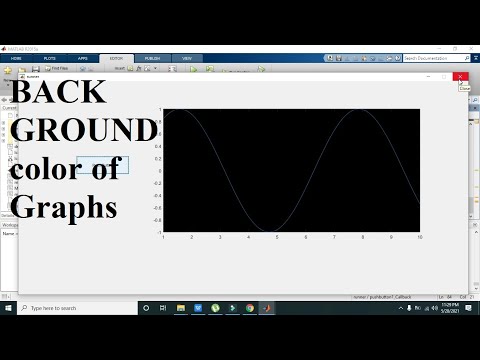
Contenuto
MATLAB è un ambiente di programmazione tecnica ampiamente utilizzato per la creazione di grafici di qualità dei dati da scienza e ingegneria. Per soddisfare i criteri di visualizzazione o migliorare l'aspetto, MATLAB consente di controllare completamente i colori e le altre proprietà di tutti gli elementi grafici. È possibile manipolarli tramite l'interfaccia utente o tramite i comandi di programmazione digitati sulla riga di comando.
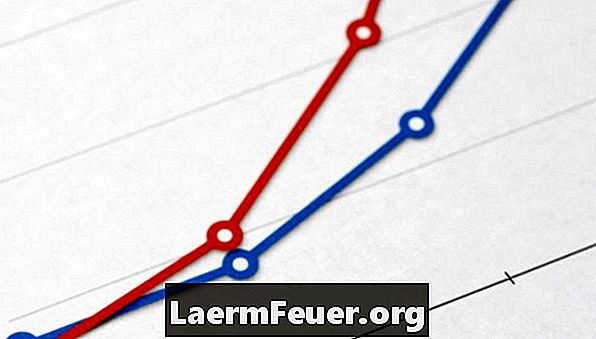
MATLAB Graphics
Tutti i grafici MATLAB sono rappresentati in una finestra di figura. Ciascuno di essi è contenuto in una serie di assi. Ogni rappresentazione all'interno di un asse ha punti dati e una linea che li connette. Tra i colori che è possibile modificare vi sono la linea, il riempimento dei marcatori del punto dati e il bordo dei punti dati.
Cambia attraverso l'interfaccia utente
Le proprietà di tutti gli elementi grafici, incluso il colore, possono essere modificate nell'editor di proprietà MATLAB. Per aprire l'editor, selezionare l'immagine che si desidera modificare, aprire il menu "Modifica" sotto la barra del titolo e selezionare l'opzione "Proprietà figura ...". Seleziona l'oggetto che desideri modificare facendo clic con il mouse. Puoi modificare la linea facendo clic sull'icona del pennello sul lato della casella "Linea:" e selezionando un colore dalla tavolozza. È inoltre possibile modificare il colore principale di un segnalibro facendo clic sull'icona del barattolo di inchiostro sul lato della casella "Marker:" o sul bordo del segnalibro selezionando l'icona del pennello.
Modifica per codice
È possibile modificare le proprietà di stile dell'immagine inviando comandi tramite la riga di comando. Il comando set () stabilisce la proprietà di un oggetto. Una figura appena disegnata è considerata la "corrente", quindi è normale usare questi comandi subito dopo aver creato una figura. È possibile modificare l'oggetto corrente facendo clic sull'immagine nella figura. Nei casi più complessi, è possibile ottenere l'handle dell'oggetto desiderato utilizzando il comando "findobj ()". I colori possibili sono: r = rosso, g = verde, b = blu, c = ciano, m = magenta, y = giallo, k = nero, w = bianco.
I comandi per cambiare colore includono:
set (gco, 'Color', 'r'); % Cambia il colore del set di linee attualmente selezionato (gco, 'MarkerEdgeColor', 'g'); % Modifica il bordo di un set di punti dati (gco, 'MarkerFaceColor', 'b'); % Modifica il riempimento di un punto dati
Mappe a colori
Immagini e altri dati possono rappresentare dati di livello attraverso diversi valori di colore. Il valore dei dati viene mappato su un colore utilizzando una mappa dei colori. La mappa colori predefinita in MATLAB è "jet (64)", una mappa che utilizza la combinazione di colori "jet" con 64 valori definiti. Prima della visualizzazione, i dati dell'immagine vengono mappati su un valore compreso tra 1 e 64, a seconda dell'intervallo di valori dell'immagine. I valori mappati vengono quindi convertiti in valori rosso, verde e blu. Le carte colori MATLAB includono jet, HSV, caldo, freddo, primavera, estate, autunno, inverno, grigio, osso, rame, , "rosa" e "linee". Ad esempio, per cambiare la mappa dei colori dalla figura corrente a "inverno" con 128 colori, utilizzare il seguente codice:
colormap (inverno (128));